Créer et éditer des images dans un PDF avec l'IA
Modifiez facilement les images dans vos PDF avec notre éditeur PDF IA. Ajoutez, remplacez, recadrez, améliorez ou supprimez des images—aucune expérience en design requise. Parfait pour les rapports, présentations et tous vos besoins de création et modification de documents.


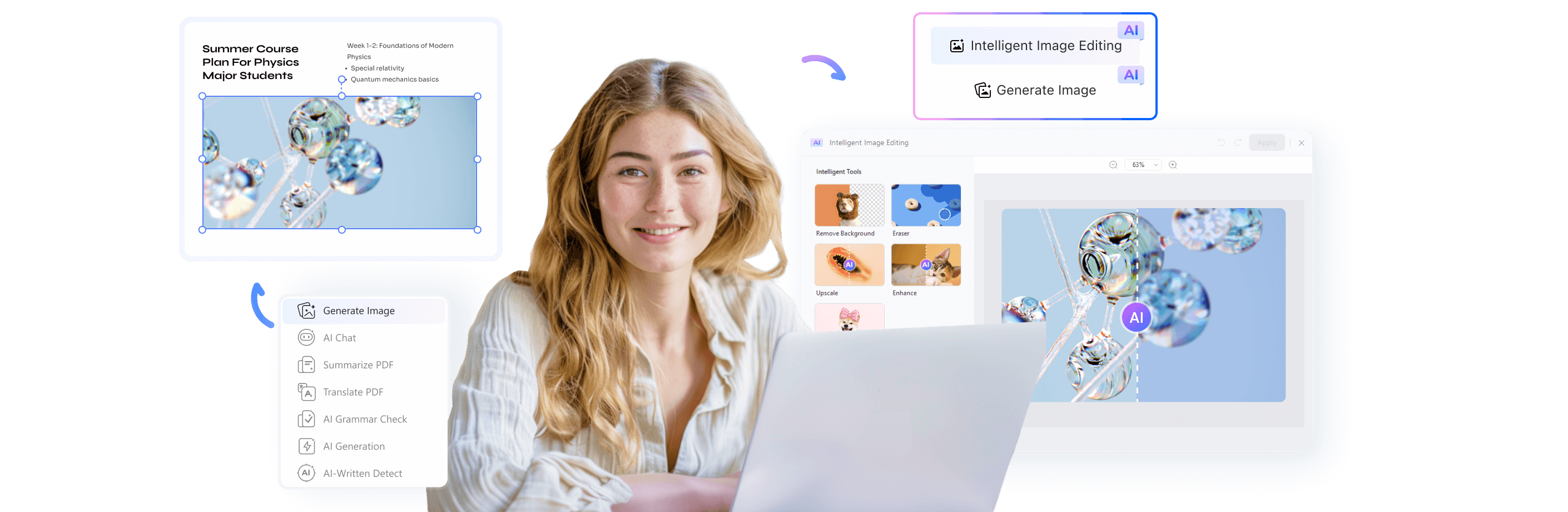
4 raisons pour lesquelles PDFelement AI surpasse le Générateur d'images IA gratuit pour PDF.




Comment le générateur d’images de PDFelement AI fonctionne pour tout le monde.
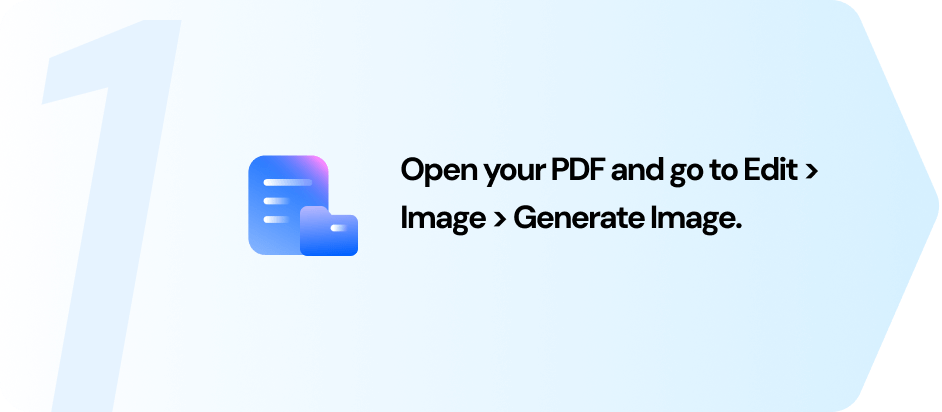
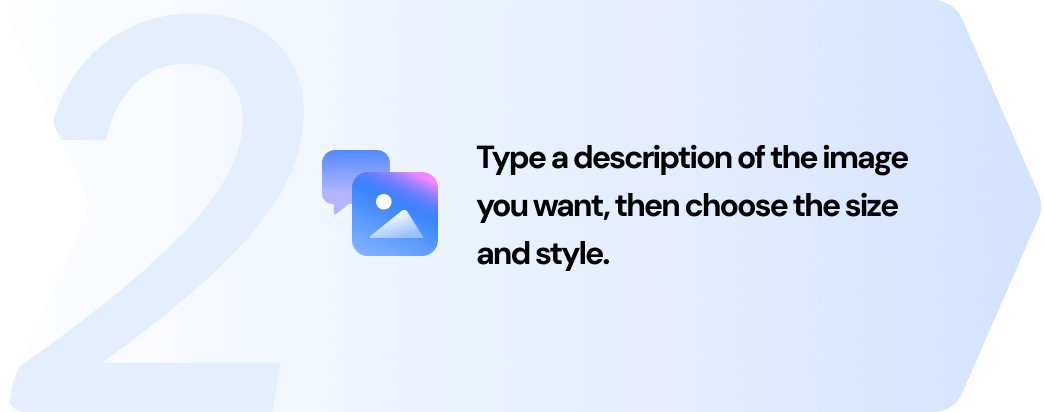
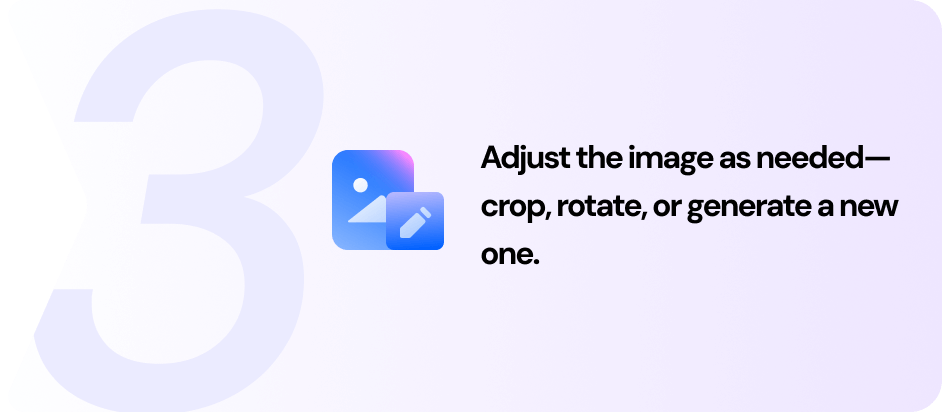
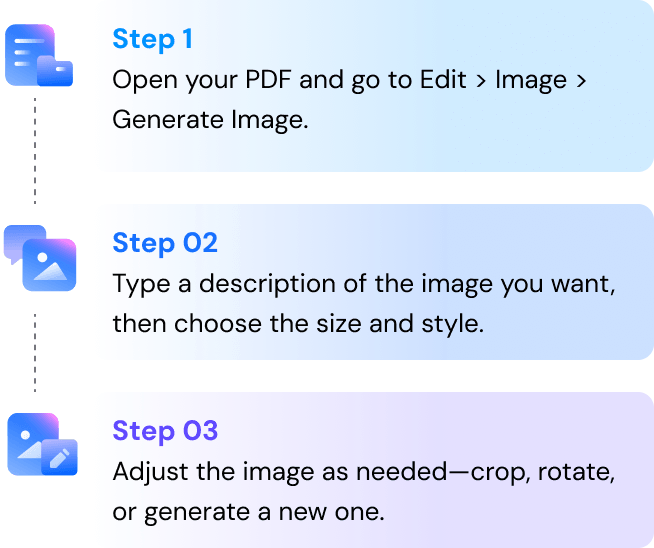
créer et éditer des PDFs de :
Plus à découvrir : créez et
éditez des images dans des PDF.
Découvrez davantage d’astuces cachées pour mieux utiliser la barre latérale IA de PDFelement avec nos chers utilisateurs.

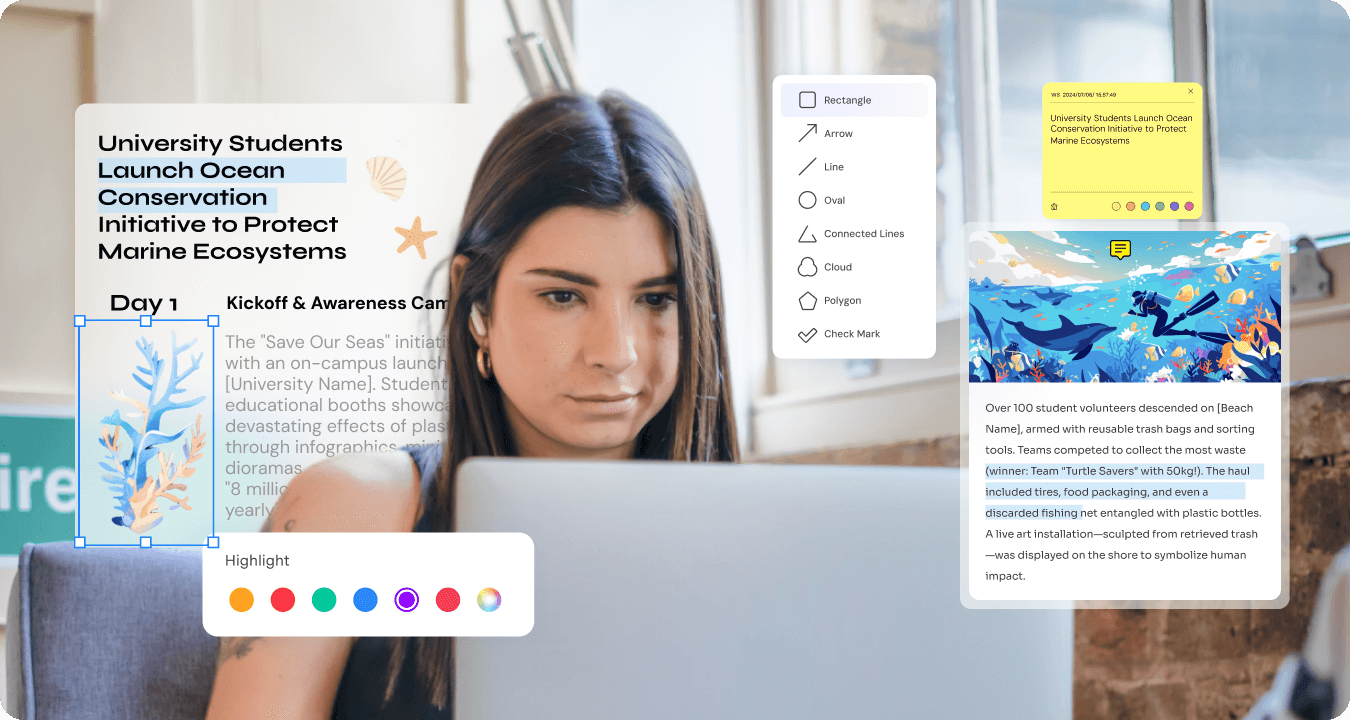
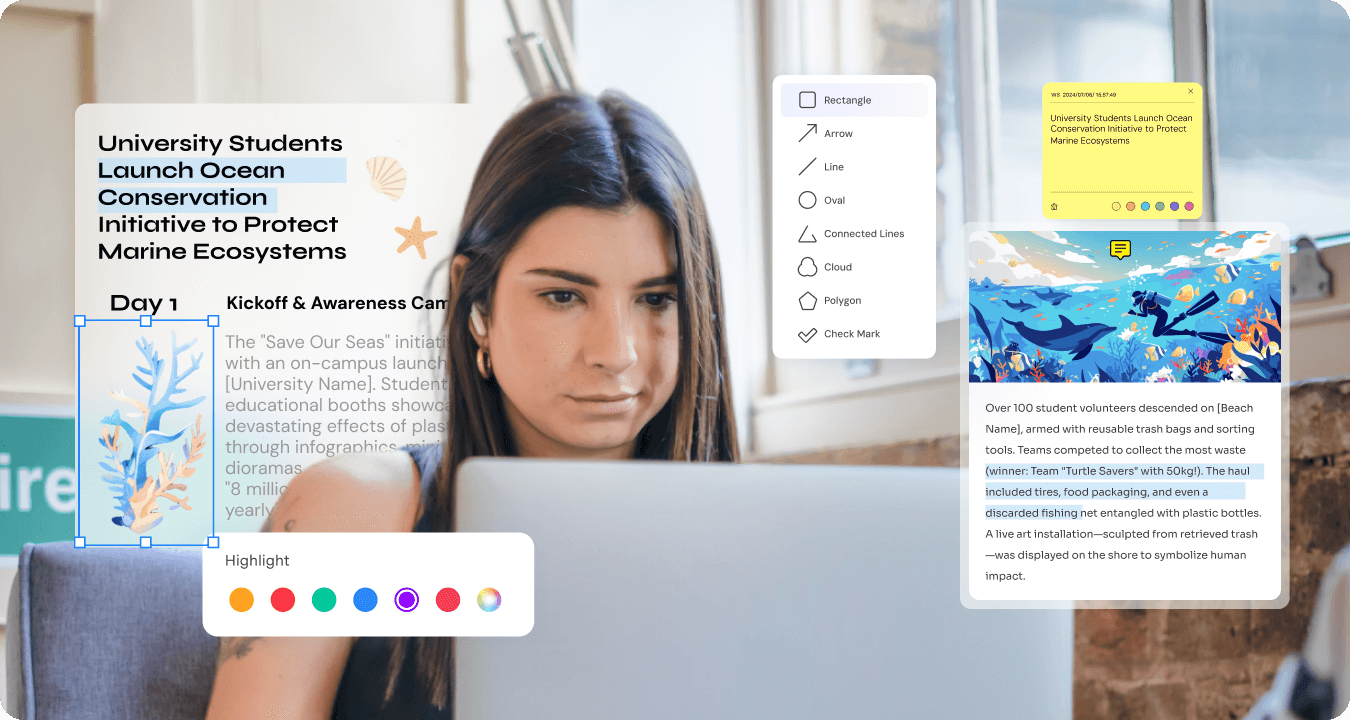
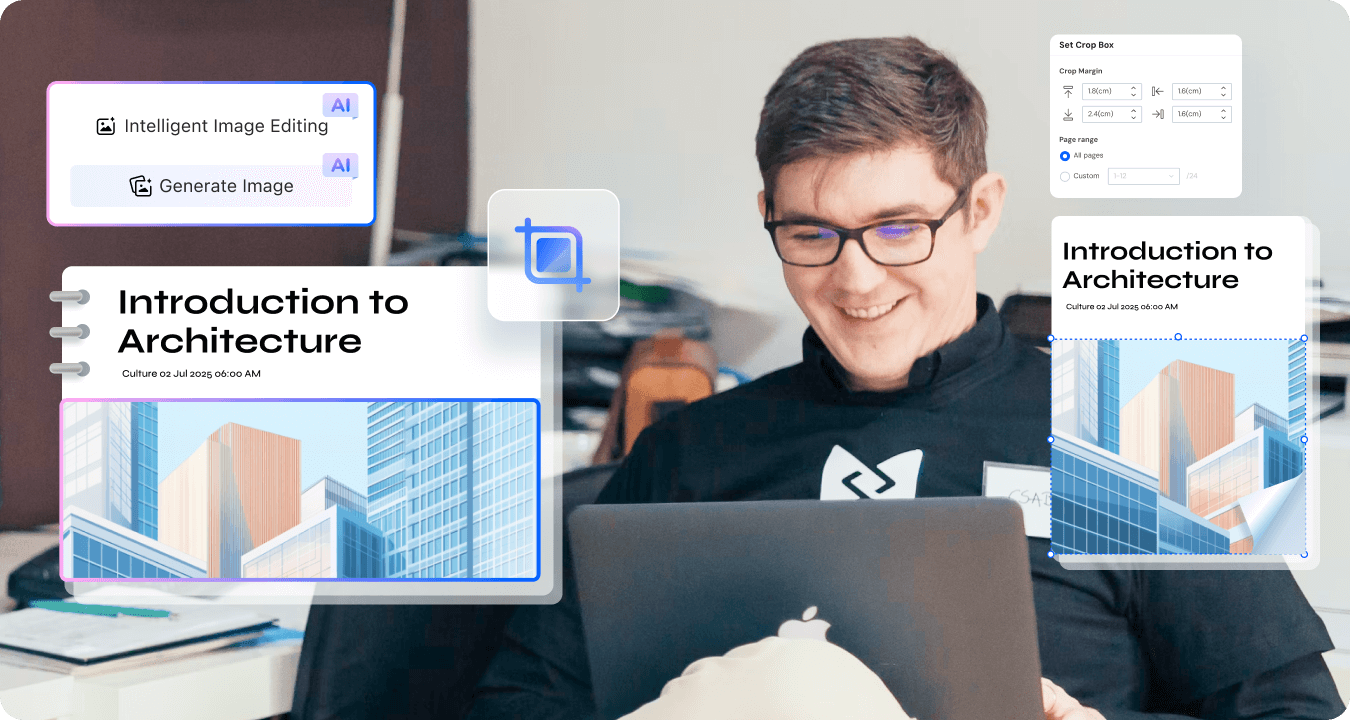
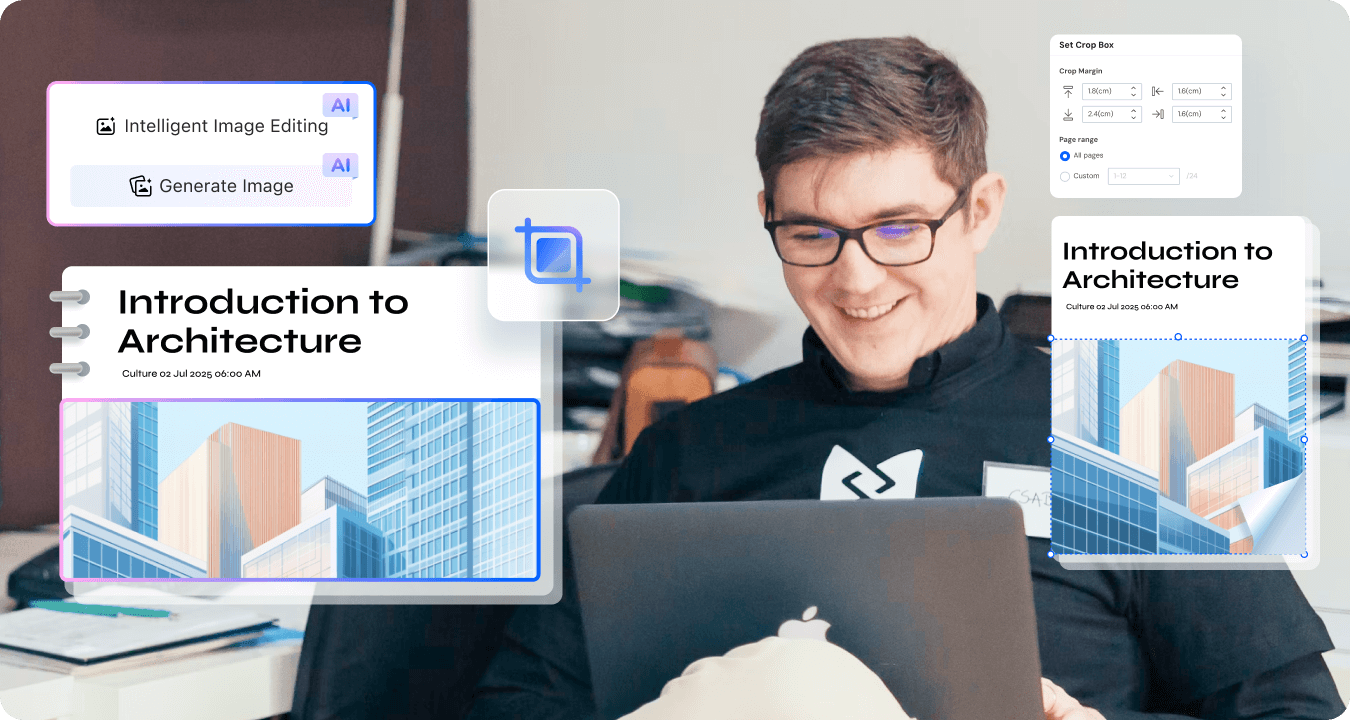
Obtenez des plans IA qui vous conviennent.
Choisissez le plan IA pour accélérer votre flux de travail PDF pour l'apprentissage et le travail.
Fonctionnalités |
Plan IA de PDFelement
|
PDFelement pour Windows
|
PDFelement pour Mac
|
Essai gratuit
Windows
macOS
|
|---|---|---|---|---|
| Jetons IA | 1 000 utilisations/add-on | 50 utilisations | ||
| Chat IA |

|

|

|

|
| Discuter avec PDF |

|

|

|

|
| Discuter avec plusieurs PDFs |

|

|

|

|
| Résumé IA du PDF |

|

|

|

|
| Résumé IA du PDF en Markdown |

|

|

|

|
| IA Convertir PDF en Mindmap |

|

|

|

|
| Carte de connaissances IA |

|

|

|

|
| Vérification grammaticale IA du PDF |

|

|

|

|
| Réécriture IA du PDF |

|

|

|

|
| Traduction IA du PDF |

|

|

|

|
| Détection de contenu IA |

|

|

|

|
| Toutes les fonctionnalités de PDFelement | L'IA de PDFelement |
PDFelement pour Windows
|
PDFelement pour Mac
|
Limitations de la version d'essai gratuite |
FAQ sur l'utilisation de l'IA pour créer et éditer des images dans un PDF.
Oui, vous pouvez éditer des images dans des fichiers PDF à l'aide d'outils d'IA par différentes méthodes.Adobe Acrobatpermet des modifications d'image de base (redimensionnement, rotation, remplacement) et peut générer des images IA à partir de texte, bien que des modifications avancées puissent nécessiter des outils externes comme Photoshop. Pour des modifications améliorées par l'IA (ex. : suppression d'arrière-plan, amélioration de la résolution), des outils comme SnapEdit.App peuvent prétraiter les images avant de les ajouter aux PDF.
Certaines plateformes, comme Wondershare PDFelement, combinent des fonctionnalités IA (résumé, traduction) avec l'édition d’images pour des flux de travail simplifiés. Alors que les éditeurs de PDF natifs offrent des capacités IA limitées, les associer à des outils d’image IA dédiés élargit les fonctionnalités.
Pour ajouter des images à un PDF en utilisant l’IA, Wondershare PDFelement dispose d’un assistant alimenté par l’IA nommé Lumi, qui aide à convertir des images en PDF. Les utilisateurs peuvent créer des images à partir d’invites en interagissant avec Lumi et en sélectionnant leur style d’image préféré. Vous pouvez ensuite ajouter cette image générée par l’IA à votre PDF. Cet outil peut simplifier l’intégration d’images dans des PDF, améliorant l’attrait visuel et la fonctionnalité des documents.
OpenAI DALL-E 3 se distingue comme le principal générateur d’images à partir de texte par IA, reconnu pour sa capacité à interpréter des consignes complexes et à produire des visuels de haute qualité et personnalisables grâce à une interface conversationnelle. Pour les utilisateurs souhaitant intégrer directement des images générées par IA dans des documents PDF, Wondershare PDFelement propose une fonction intégrée de génération d’images IA. En saisissant simplement un texte descriptif, les utilisateurs peuvent créer et insérer des images réalistes dans leurs PDF, simplifiant ainsi le processus de design sans avoir besoin d’outils externes.
Voici un guide simple étape par étape pour supprimer l’arrière-plan d’une image dans un PDF en utilisant l’IA de PDFelement :
- Ouvrez votre PDF dans PDFelement
- Faites un clic droit sur l’image que vous souhaitez modifier
- Sélectionnez « Édition intelligente d’image »
- Choisissez « Supprimer l’arrière-plan »
- Cliquez sur « Appliquer » pour enregistrer les modifications
Et voilà ! L’IA détectera et supprimera automatiquement l’arrière-plan tout en conservant votre image principale intacte. Aucune compétence avancée en édition n’est nécessaire : seulement 5 clics pour un résultat professionnel.
Astuce: Pour de meilleurs résultats, utilisez des images à fort contraste où le sujet se détache clairement de l'arrière-plan.
Oui ! Vous pouvez améliorer la résolution des images dans les PDF à l’aide de l’IA grâce à ces méthodes simples :
Option 1 : PDFelement (IA intégrée)
- Ouvrez votre PDF dans PDFelement
- Cliquez-droite sur l’image → « Édition intelligente de l’image »
- Sélectionnez « Améliorer »
- Ajustez les paramètres → Cliquez sur « Appliquer »
Option 2 : Outils d’IA externes
- Extrayez l'image de votre PDF (clic droit → "Enregistrer l'image sous")
- Agrandissez-la avec des outils d’IA comme : Topaz Gigapixel AI (meilleur pour les photos), Bigjpg (gratuit pour les illustrations), Let’s Enhance (en ligne)
- Réinsérez l’image améliorée dans votre PDF
Astuce Pro: Pour les PDFs avec beaucoup de texte, combinez l’agrandissement IA avec l'OCR (dans PDFelement) pour garder un texte net.
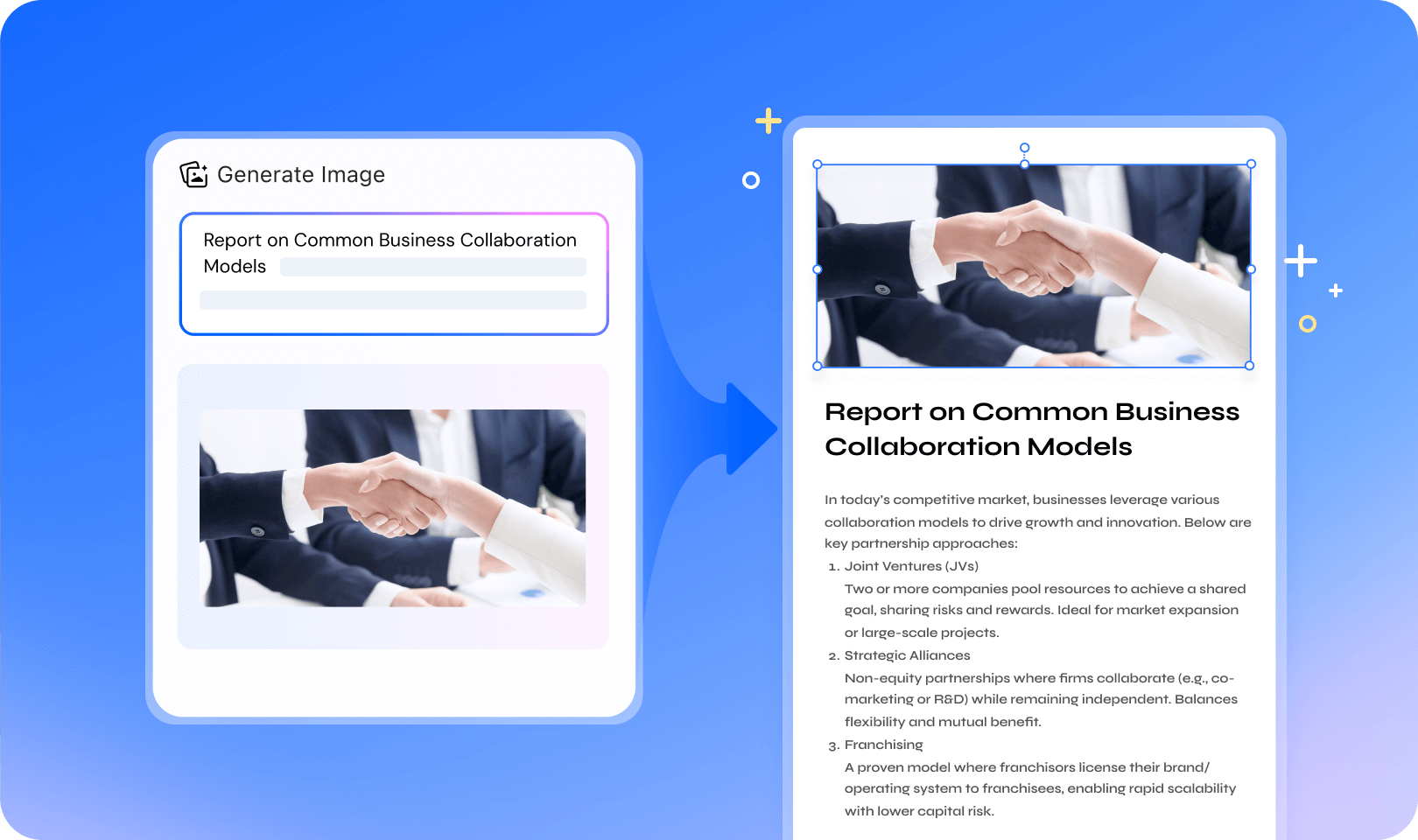
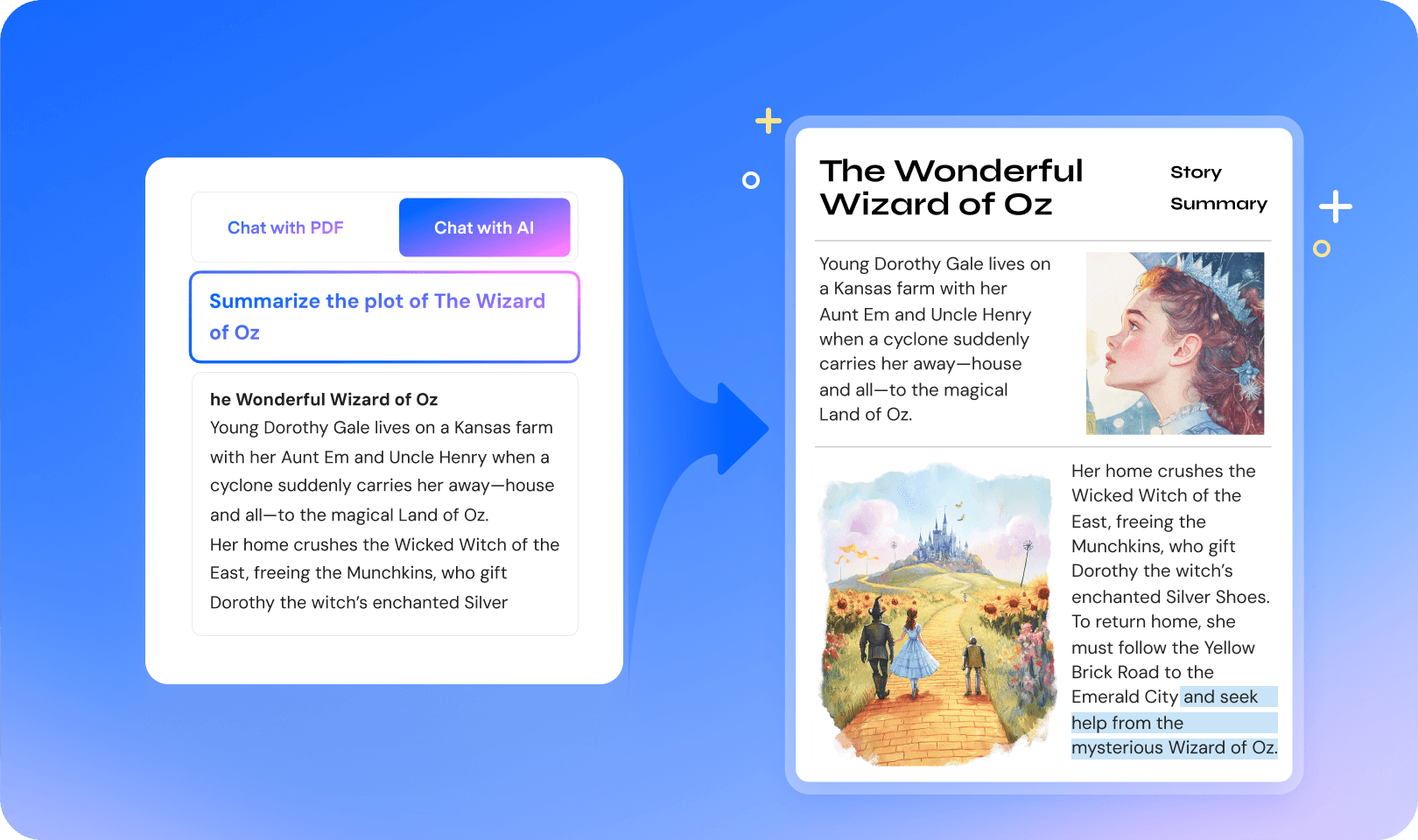
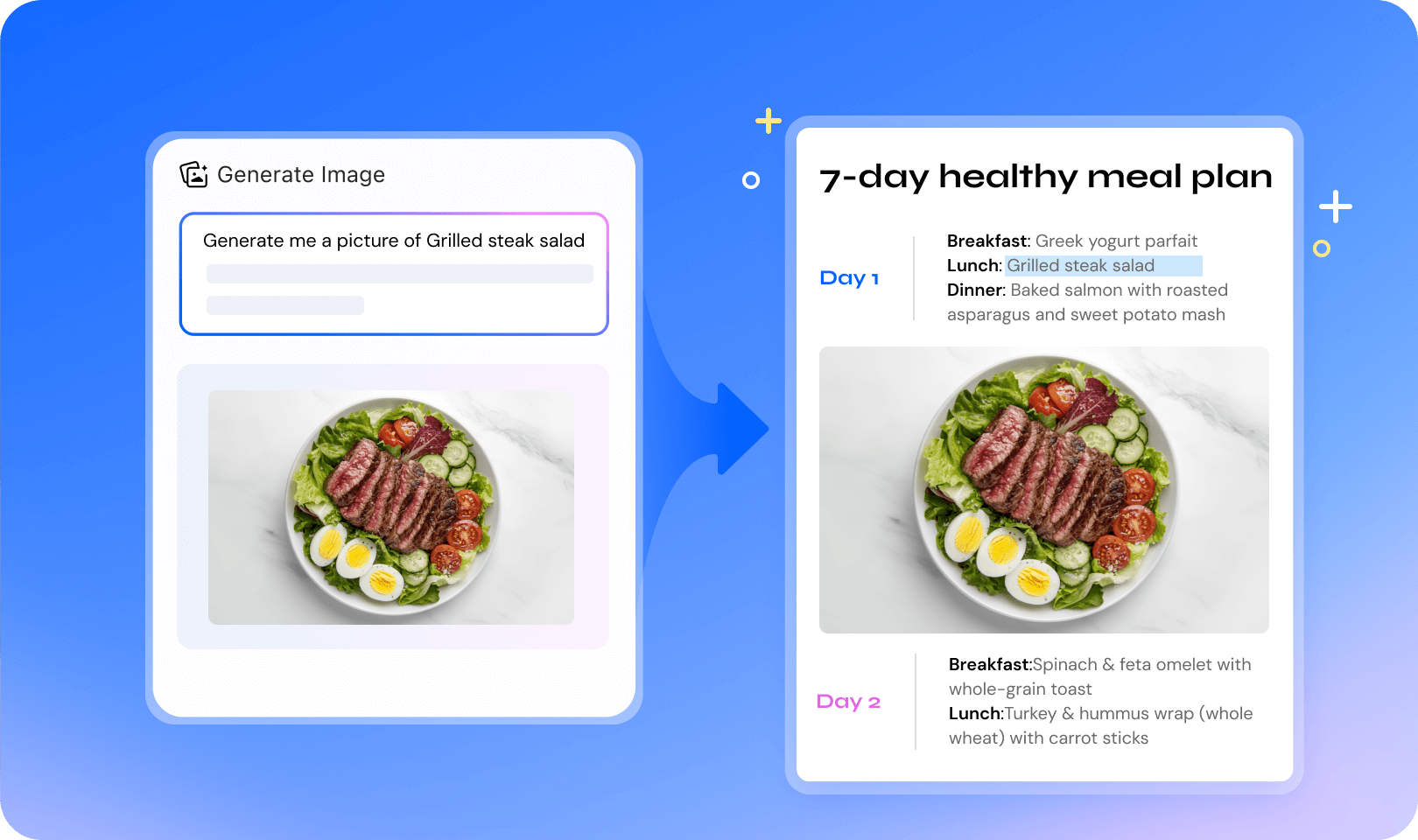
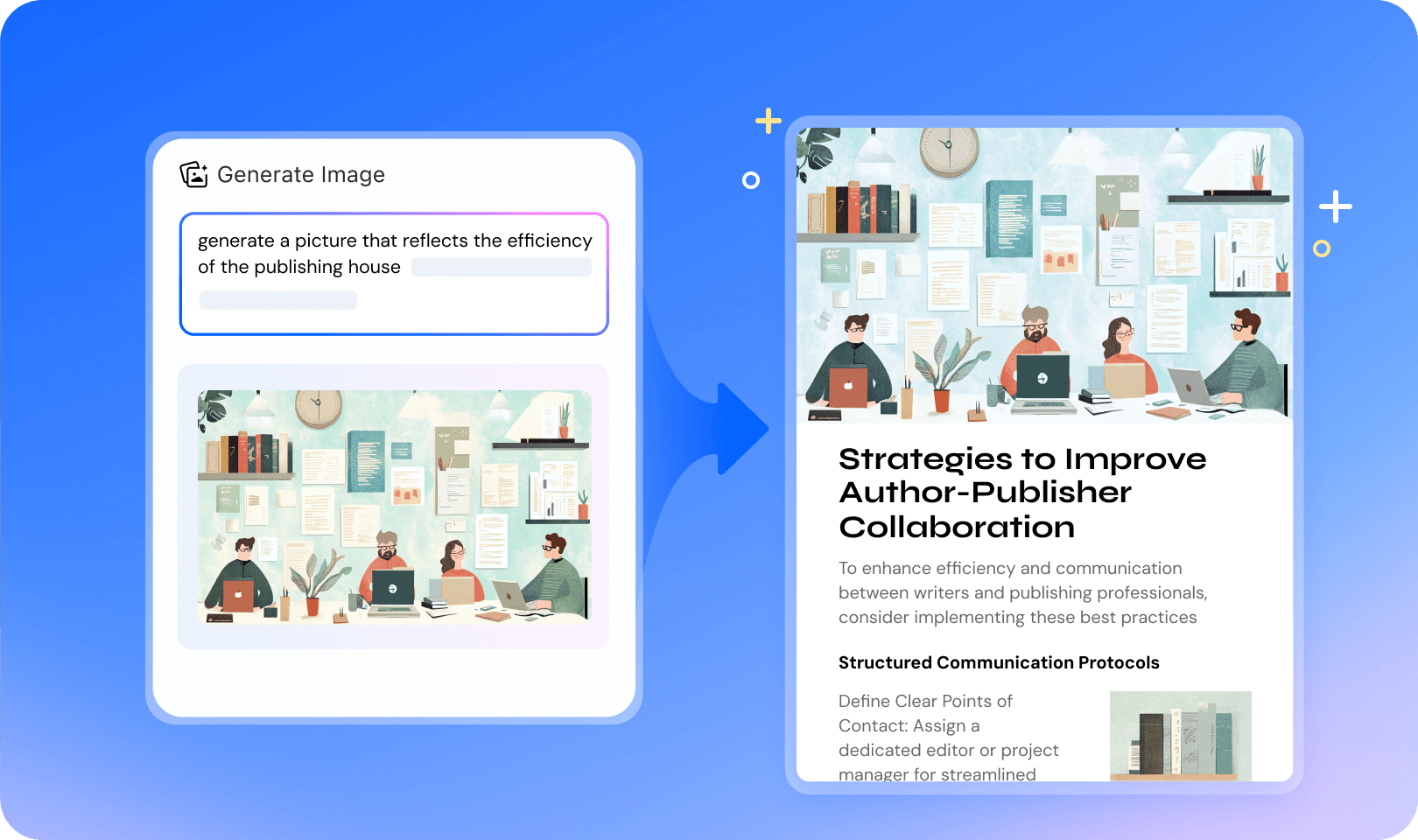
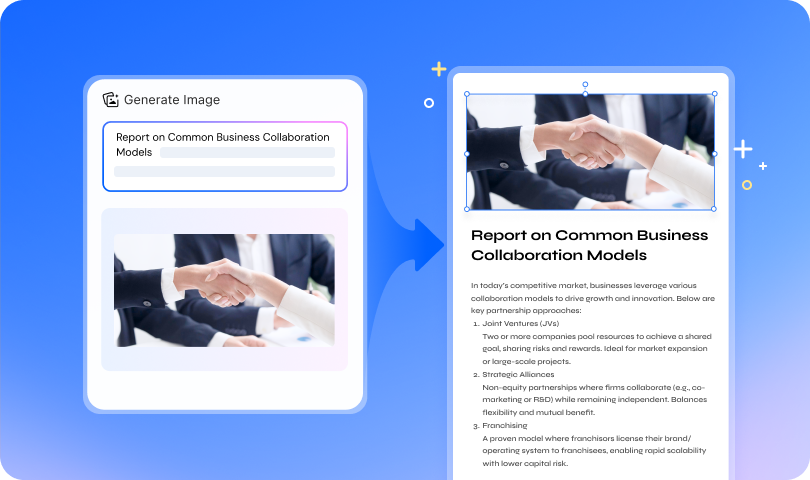
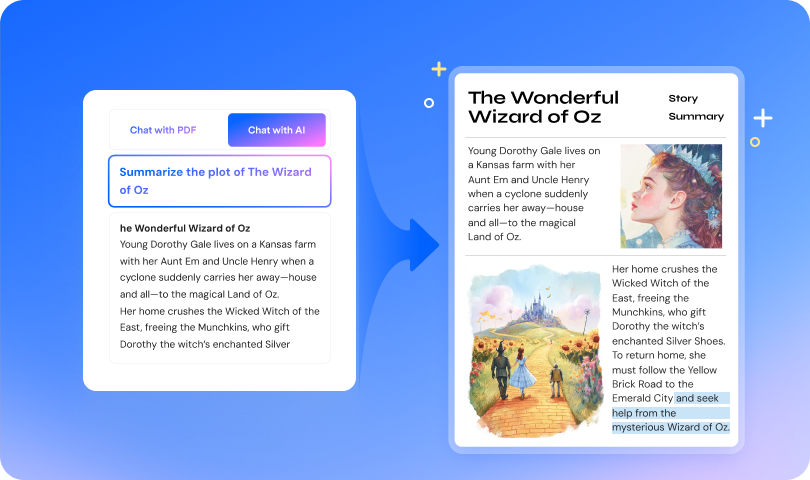

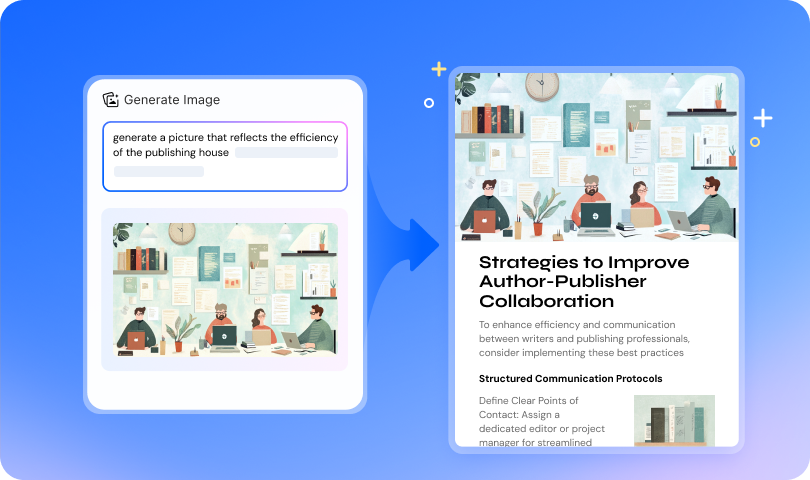




L’IA aide à faire de meilleures leçons
Maintenant, je peux ajouter rapidement de superbes images à mes fiches. Fini de chercher pendant des heures. Mes élèves aiment les nouveaux visuels – cela rend l’apprentissage plus amusant !